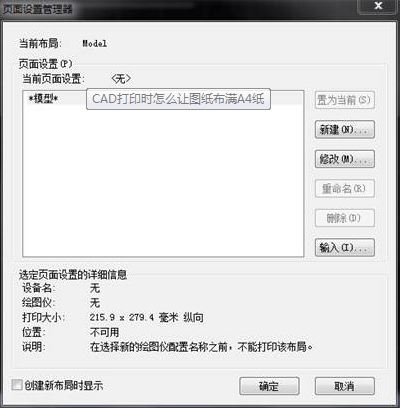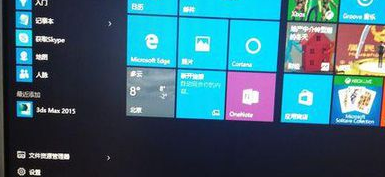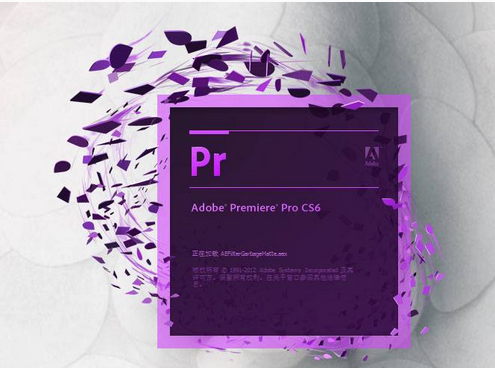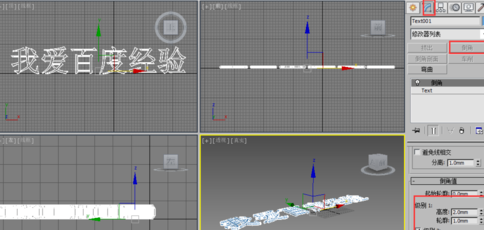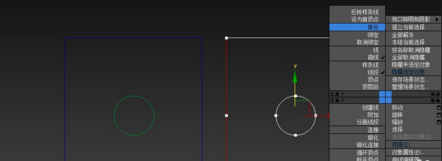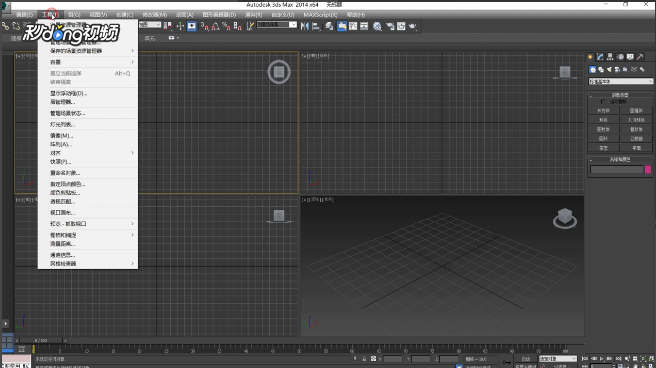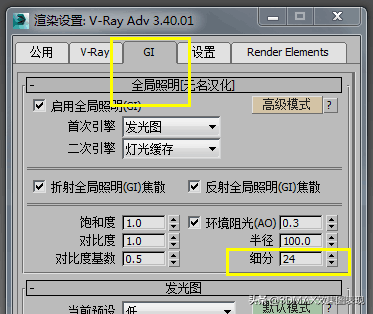CAD如何画垂直线?10分钟教你CAD画垂直线(CAD如何画垂直线)优质
在我们制图的时候。很多人会不知道CAD如何画垂直线。给我们标准作图的过程带来一定的障碍。本期。云渲染农场为您整理了10分钟教你CAD画垂直线的操作步骤。快来和我们一起看看吧!
10分钟教你CAD画垂直线
步骤一。打开CAD软件并进入操作界面。在该界面内找到直线命令。绘制一条斜线来演示CAD如何画垂直线。
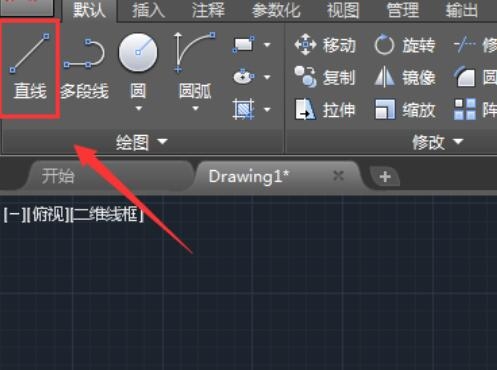
步骤二。找到并选择圆弧选项里的起点。端点。方向选项。在我们需要添加垂直线的CAD直线上画出圆弧。
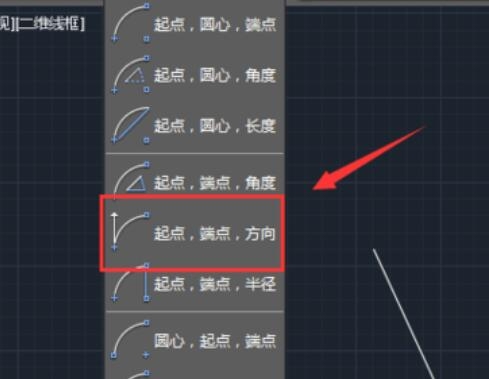
步骤三。画出圆弧之后。在下面找到捕捉设置选项。点击CAD捕捉设置选项。在弹出的对话框内找到对象捕捉选项。在其内选择全部选择选项。
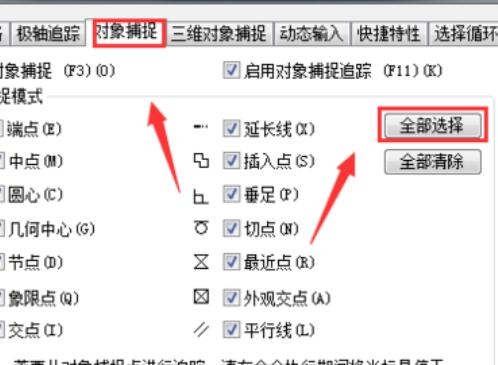
步骤四。设置好以后点击确定。再次选择直线命令。分别选斜线的中点和圆弧的中点画出垂直线。画出直线之后将圆弧删除。我们就成功完成CAD画垂直线的操作步骤了!
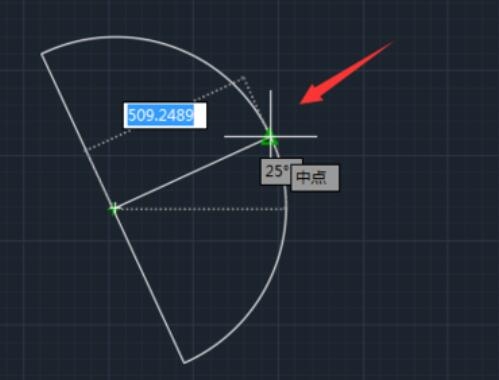
更多>>CAD如何建立坐标系?5个步骤完成CAD坐标系的创建
以上就是云渲染农场为您带来的10分钟教你CAD画垂直线的操作步骤了。更多CAD操作小技巧。欢迎随时访问云渲染农场网站!
更多精选教程文章推荐
以上是由资深渲染大师 小渲 整理编辑的,如果觉得对你有帮助,可以收藏或分享给身边的人
本文标题:CAD如何画垂直线?10分钟教你CAD画垂直线(CAD如何画垂直线)
本文地址:http://www.hszkedu.com/15437.html ,转载请注明来源:云渲染教程网
友情提示:本站内容均为网友发布,并不代表本站立场,如果本站的信息无意侵犯了您的版权,请联系我们及时处理,分享目的仅供大家学习与参考,不代表云渲染农场的立场!
本文地址:http://www.hszkedu.com/15437.html ,转载请注明来源:云渲染教程网
友情提示:本站内容均为网友发布,并不代表本站立场,如果本站的信息无意侵犯了您的版权,请联系我们及时处理,分享目的仅供大家学习与参考,不代表云渲染农场的立场!